Trong thế giới trình duyệt web, Google Chrome từ lâu đã giữ vững vị trí độc tôn và là lựa chọn mặc định của không ít người dùng, trong đó có tôi. Tuy nhiên, sự thống trị này không có nghĩa là Chrome đã đạt đến ngưỡng hoàn hảo với tất cả các tính năng của một trình duyệt lý tưởng. Thực tế, chính bởi vị thế áp đảo trên thị trường, Chrome dường như đang dần chậm lại trong việc cập nhật và tích hợp những tính năng đột phá.
Điều này trở nên rõ ràng hơn khi tôi quyết định dùng thử Opera để trải nghiệm một tính năng cụ thể. Nhanh chóng sau đó, tôi nhận ra rằng Opera ẩn chứa vô vàn những tính năng tiện lợi mà tôi ước Chrome có thể bổ sung. Với vai trò là một chuyên gia về công nghệ và SEO, tôi tin rằng việc Chrome học hỏi những điểm mạnh này từ Opera sẽ không chỉ cải thiện đáng kể trải nghiệm duyệt web mà còn giúp nó duy trì vị thế dẫn đầu trong bối cảnh thị trường ngày càng cạnh tranh.
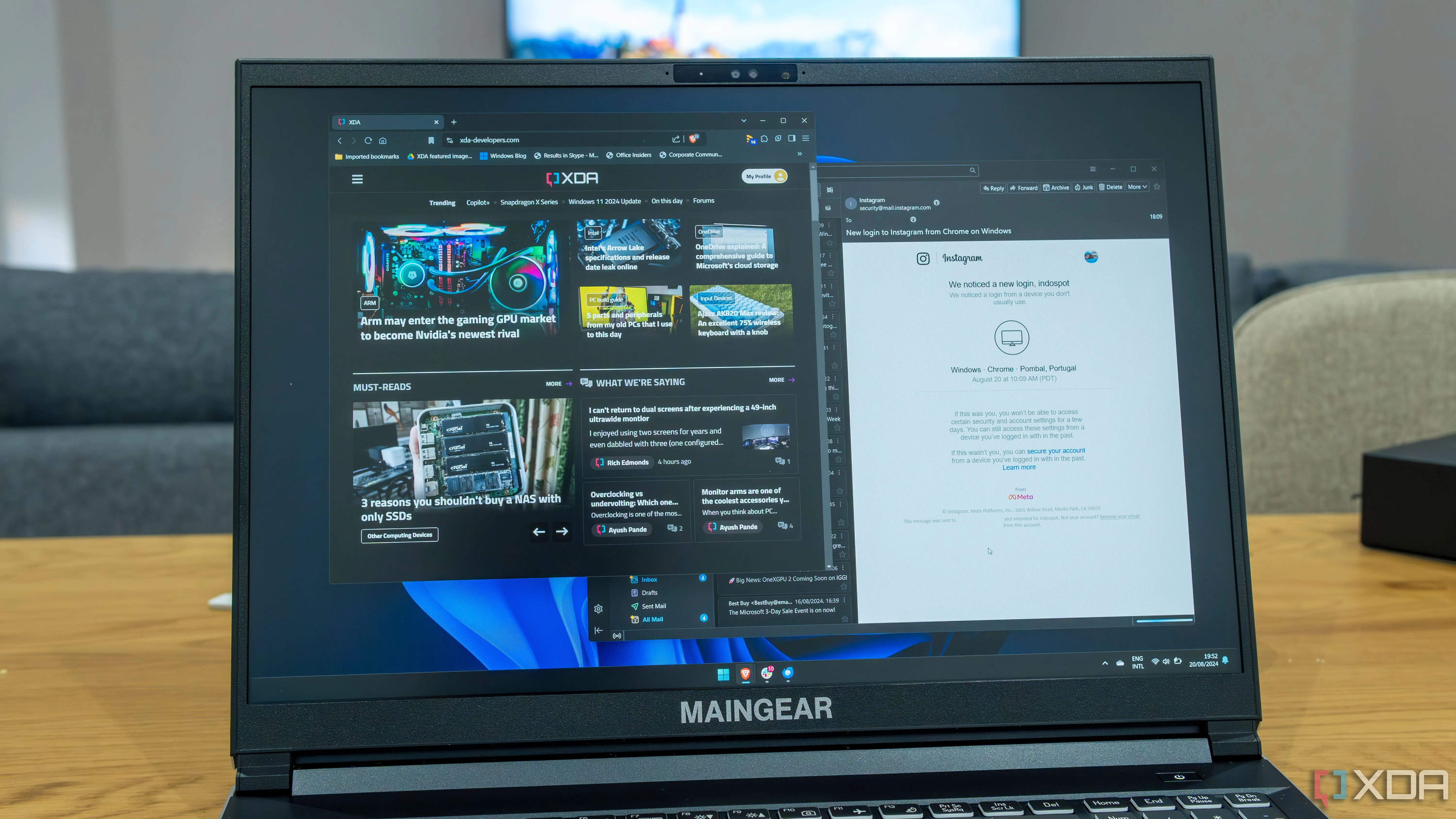 Giao diện trình duyệt Brave và Mozilla Thunderbird trên laptop Windows 11
Giao diện trình duyệt Brave và Mozilla Thunderbird trên laptop Windows 11
9 Tính Năng Opera Mà Chrome Nên Học Hỏi Để Nâng Cấp Trải Nghiệm Người Dùng
1. Chế độ tối ép buộc (Force Dark Mode)
Cả Chrome và Opera đều cung cấp chế độ tối cho giao diện trình duyệt. Tuy nhiên, điểm khác biệt lớn nhất nằm ở khả năng của Opera trong việc “ép buộc” các trang web bạn truy cập phải hiển thị ở chế độ tối. Điều này có nghĩa là ngay cả trên những trang web chỉ có phiên bản nền sáng, Opera vẫn có thể chuyển đổi chúng sang một phiên bản tối hơn, giúp bảo vệ mắt và tiết kiệm pin, đặc biệt vào ban đêm.
Hiện tại, người dùng Chrome phải dựa vào các tiện ích mở rộng như Dark Reader để đạt được chức năng tương tự. Sẽ thật tuyệt vời nếu chúng ta không cần phụ thuộc vào bên thứ ba và có thể sử dụng tính năng này trực tiếp từ cài đặt trình duyệt. Điều này không chỉ mang lại sự tiện lợi mà còn tăng cường cảm giác an toàn, tránh việc cấp quyền truy cập nhạy cảm cho các tiện ích mở rộng không rõ nguồn gốc.
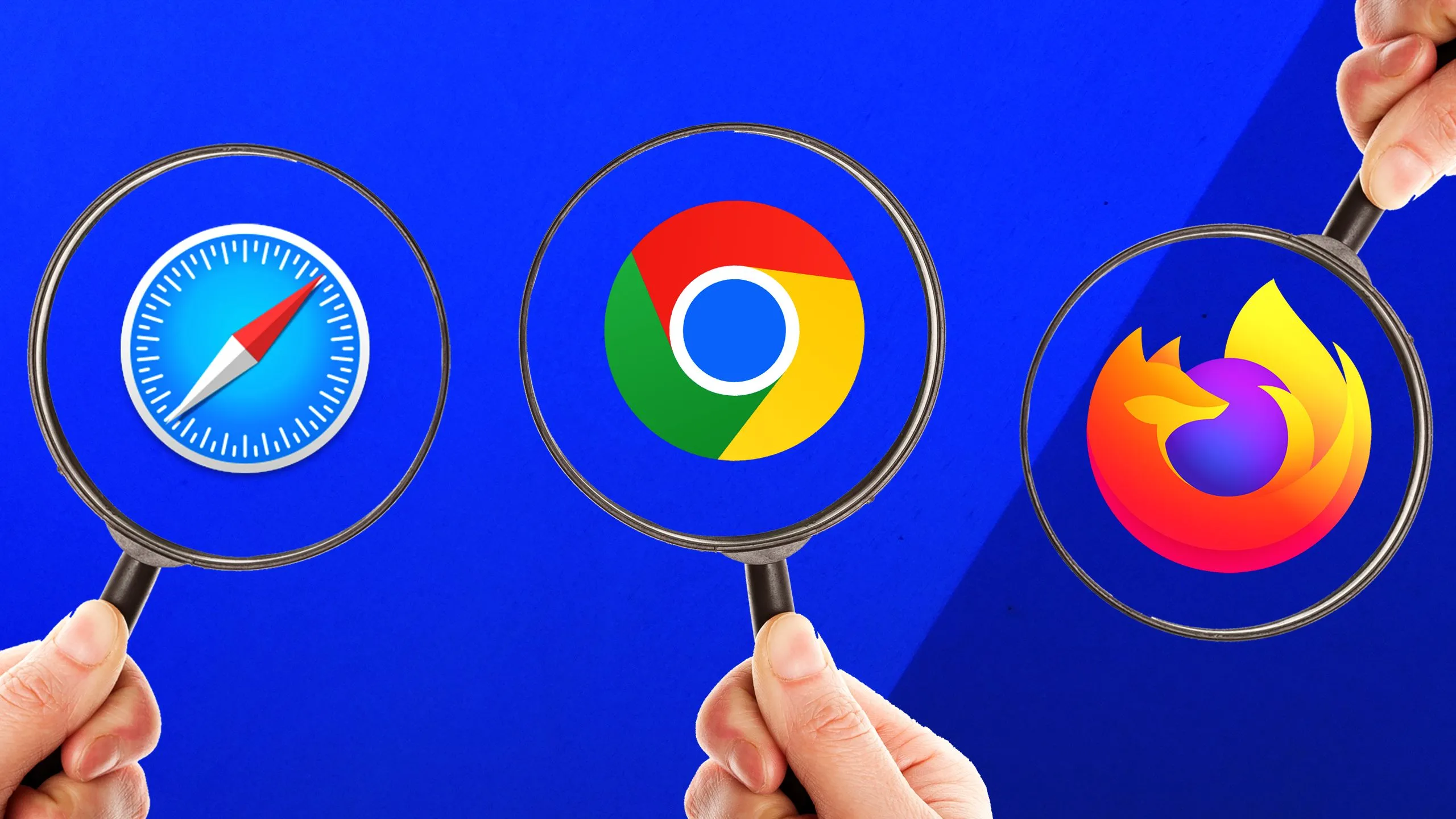 Các biểu tượng trình duyệt qua kính lúp, tượng trưng cho lịch sử duyệt web và quyền riêng tư
Các biểu tượng trình duyệt qua kính lúp, tượng trưng cho lịch sử duyệt web và quyền riêng tư
2. VPN miễn phí tích hợp
Mặc dù VPN miễn phí không được khuyến nghị cho những người ưu tiên bảo mật tuyệt đối, nhưng đối với các nhu cầu thông thường như truy cập các trang web theo khu vực, đây lại là một tính năng vô cùng hữu ích. Với VPN tích hợp sẵn, Opera cho phép người dùng dễ dàng kiểm tra giá sản phẩm quốc tế hoặc truy cập các trang cửa hàng, trang khu vực không có sẵn ở vị trí địa lý hiện tại của họ.
Ví dụ, tôi không thể truy cập trang web HBO Max vì dịch vụ này không khả dụng ở khu vực của tôi. Nhưng khi cần nghiên cứu về giá dịch vụ streaming, việc sử dụng VPN nhanh chóng giúp tôi truy cập các trang cần thiết.
Ngoài ra, Opera còn cung cấp một VPN trả phí tích hợp trong trình duyệt, phù hợp hơn cho những ai muốn kiểm soát trải nghiệm VPN của mình chi tiết hơn. Trong khi VPN miễn phí chỉ cung cấp ba khu vực chung, Opera VPN Pro mở rộng tới hơn 30 địa điểm độc đáo để lựa chọn. Google từng có dịch vụ VPN dành cho người tiêu dùng, nhưng nó chỉ giới hạn cho người đăng ký Google One ở một số khu vực nhất định và cuối cùng đã bị ngừng cung cấp.
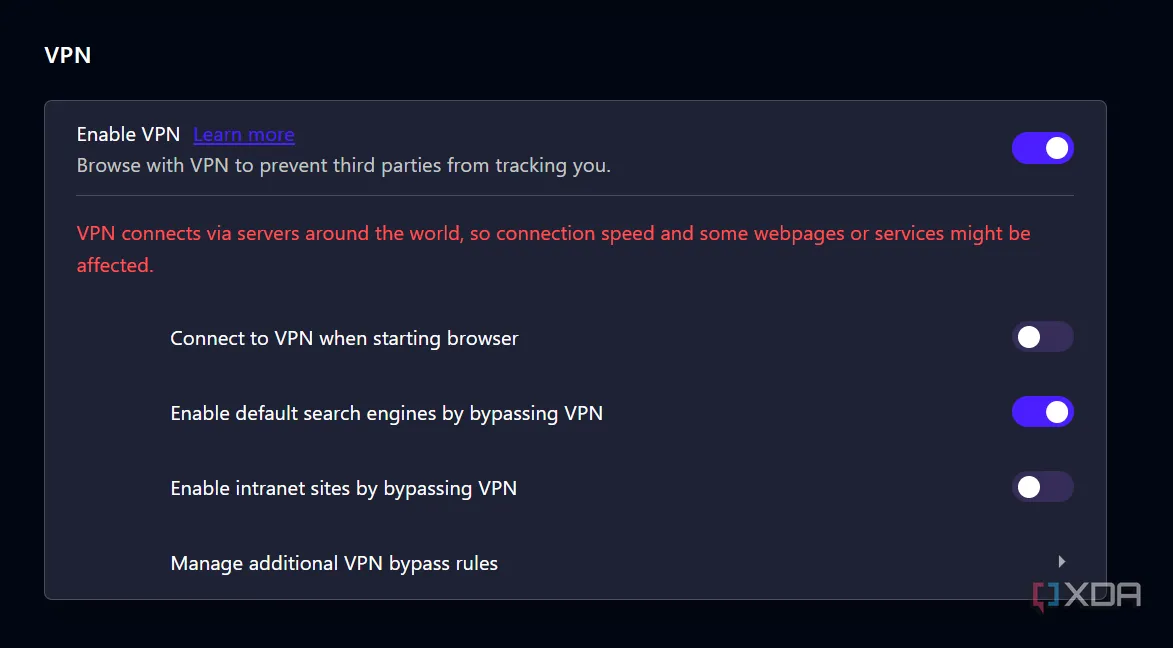 Hướng dẫn bật VPN miễn phí trong cài đặt trình duyệt Opera
Hướng dẫn bật VPN miễn phí trong cài đặt trình duyệt Opera
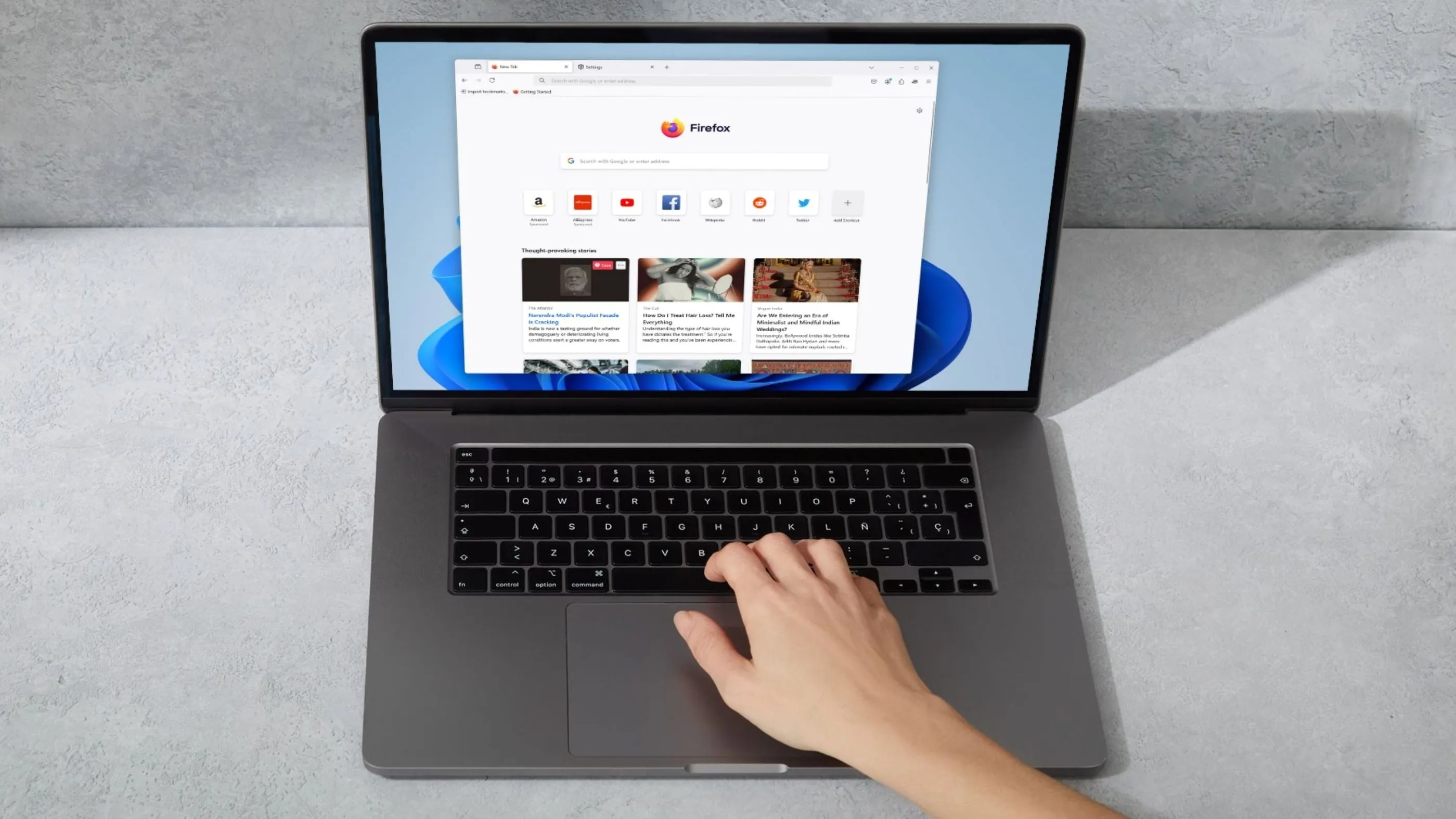 Người dùng đang gõ trên laptop, màn hình hiển thị trình duyệt Firefox
Người dùng đang gõ trên laptop, màn hình hiển thị trình duyệt Firefox
3. Ứng dụng thanh bên tích hợp
Thanh bên của Opera hỗ trợ nhiều tính năng đa dạng, từ Workspaces đến các lối tắt tiện lợi. Tuy nhiên, tính năng yêu thích của tôi ở thanh bên này là khả năng chạy các ứng dụng web trong các cửa sổ nhỏ gọn. Người dùng có thể tùy chỉnh các ứng dụng được tích hợp vào thanh bên này.
Cá nhân tôi thường sử dụng các ứng dụng thanh bên để truy cập Spotify và phát nhạc trong một cửa sổ được thu gọn, không chiếm nhiều không gian. Ngoài ra, bạn cũng có thể kích hoạt các ứng dụng nhắn tin như WhatsApp và Slack, cùng với bot AI Aria của Opera.
Với thói quen mở rất nhiều tab, những phím tắt trên thanh bên này là một cách hoàn hảo để truy cập các dịch vụ tôi sử dụng thường xuyên nhất mà không cần phải tìm kiếm giữa hàng chục tab đang mở.
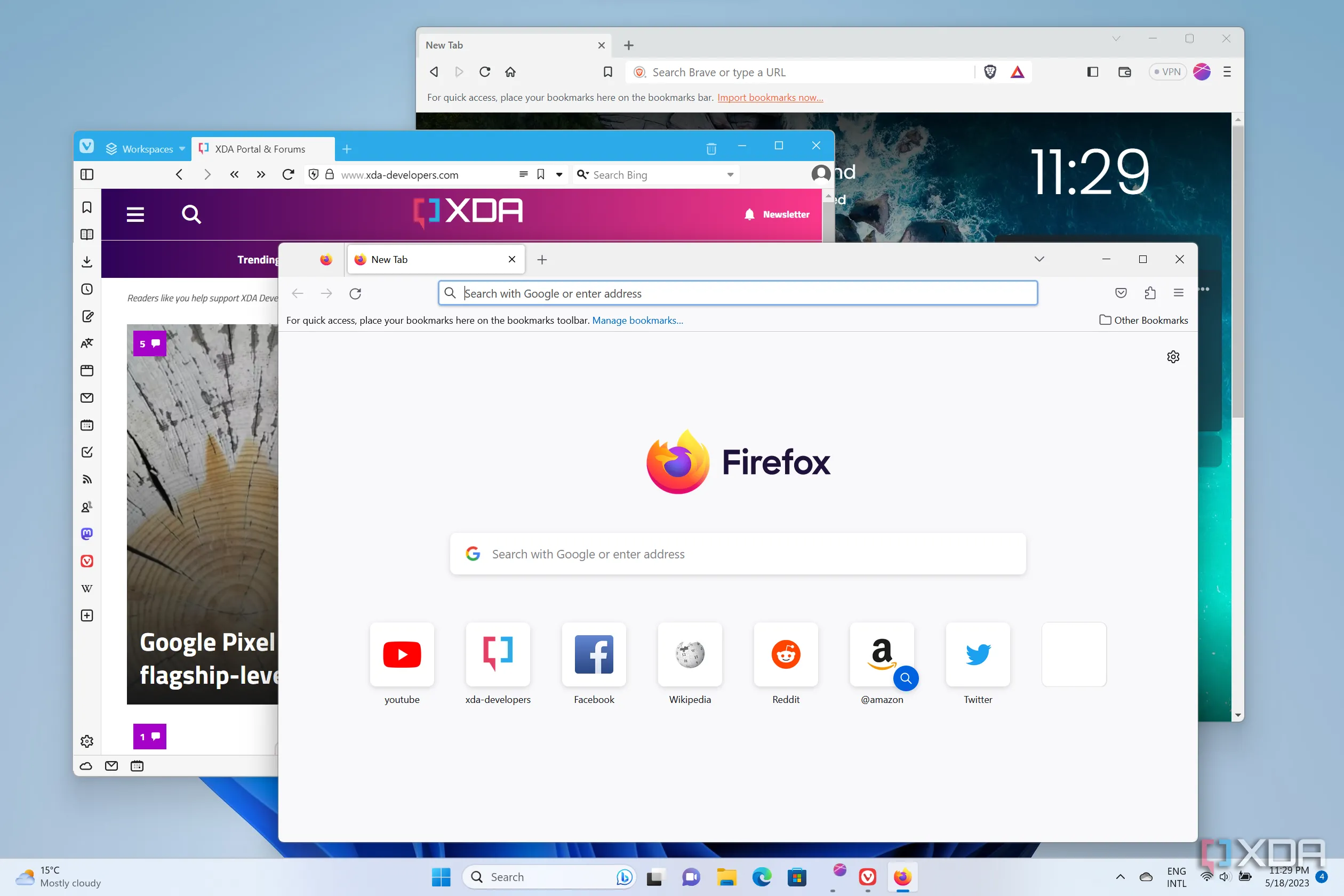 Ảnh chụp màn hình Windows 11 hiển thị các trình duyệt Firefox, Vivaldi và Brave
Ảnh chụp màn hình Windows 11 hiển thị các trình duyệt Firefox, Vivaldi và Brave
4. Chặn quảng cáo tích hợp
Opera đã đạt được sự cân bằng tinh tế trong việc chặn quảng cáo. Trình duyệt này cho phép người dùng tùy chọn chặn quảng cáo nói chung, từ đó bảo vệ họ khỏi thư rác và các quảng cáo độc hại. Đồng thời, Opera cũng có tùy chọn cho phép “quảng cáo chấp nhận được” (acceptable ads) tuân thủ các nguyên tắc cụ thể. Điều này giúp bạn hỗ trợ các trang web mình truy cập miễn là chúng tuân theo những hướng dẫn quảng cáo nhất định.
Mặc dù Chrome cũng có các tiện ích chặn quảng cáo, nhưng hiệu quả của chúng đã bị hạn chế đáng kể với việc Google ra mắt Manifest V3. Với vị thế lớn trong thị trường quảng cáo, rất khó có khả năng Google sẽ tích hợp tính năng chặn quảng cáo vào trình duyệt của mình.
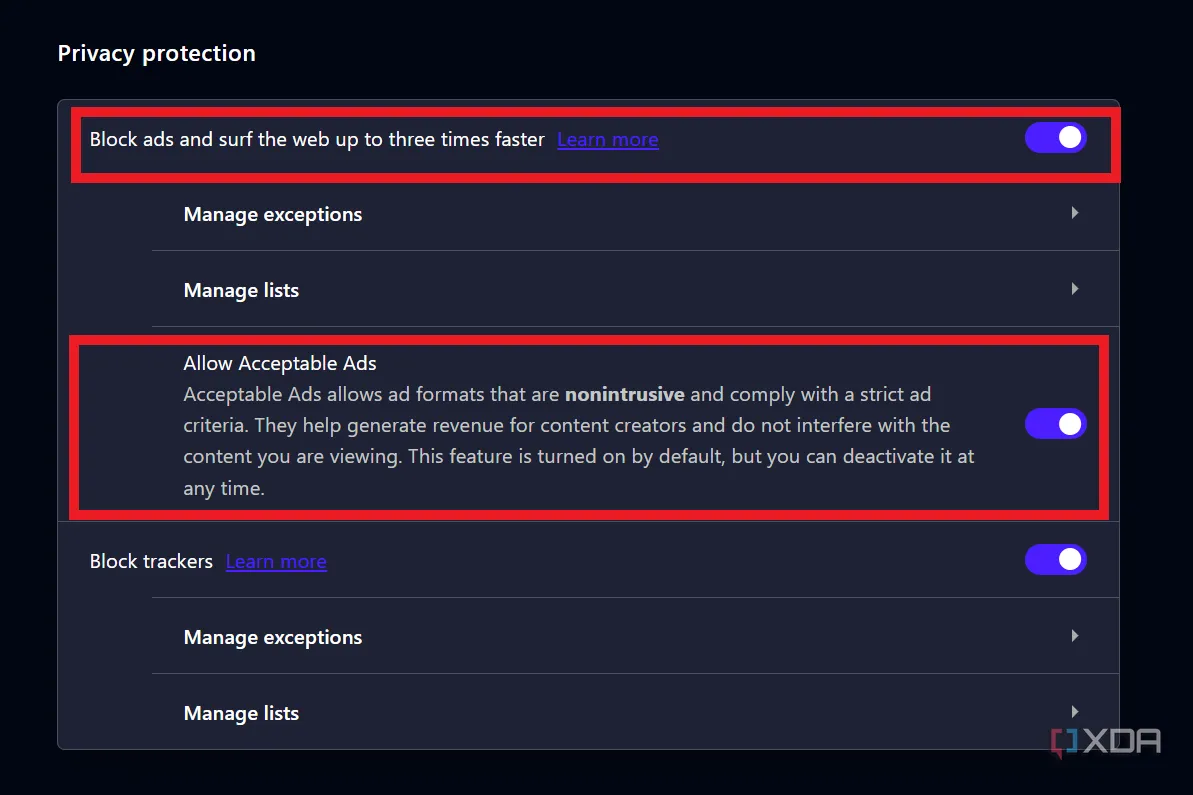 Kích hoạt tính năng chặn quảng cáo trên trình duyệt Opera
Kích hoạt tính năng chặn quảng cáo trên trình duyệt Opera
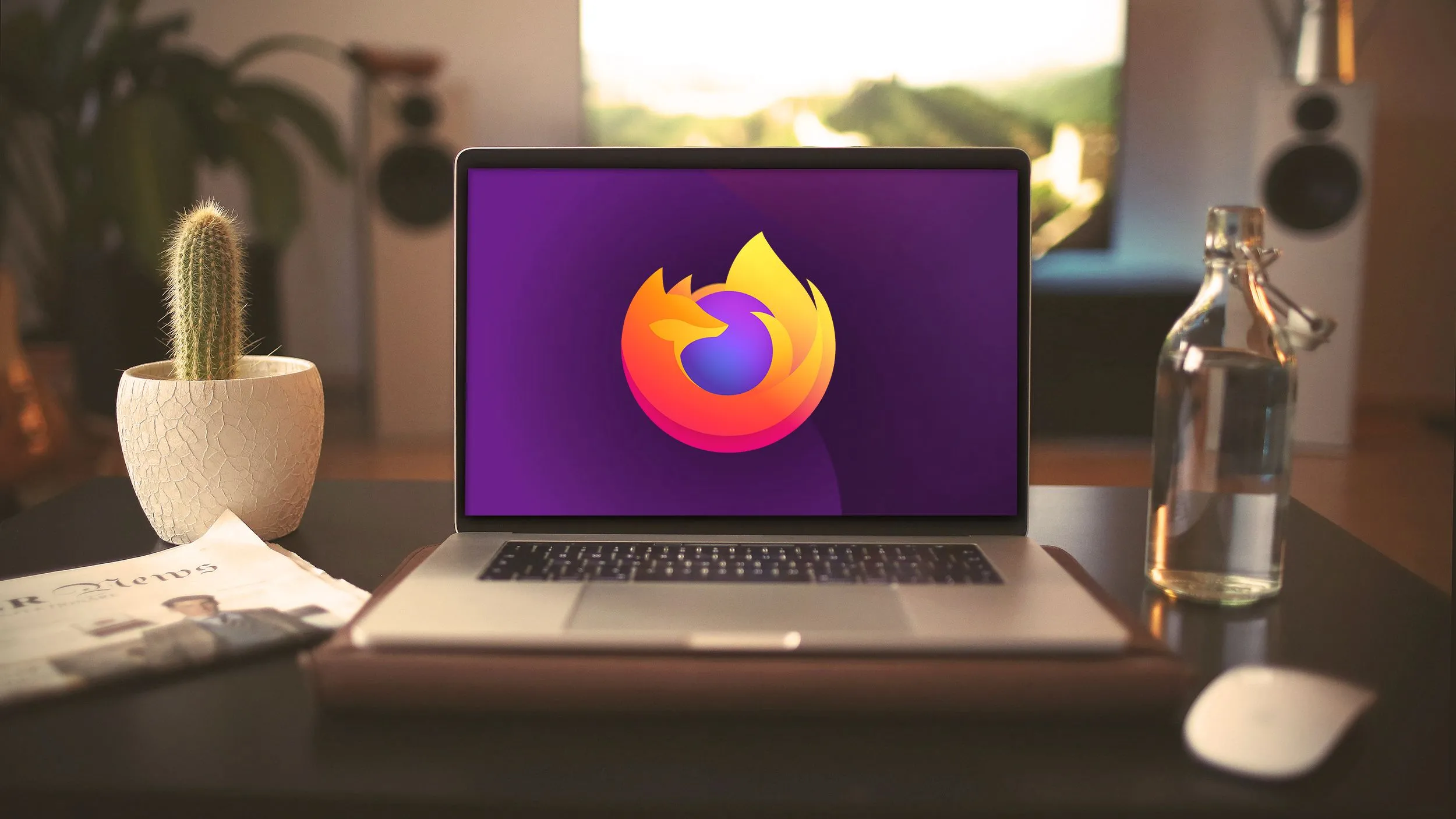 Laptop MacBook Pro hiển thị logo trình duyệt Mozilla Firefox
Laptop MacBook Pro hiển thị logo trình duyệt Mozilla Firefox
5. Tính năng “Cài đặt dễ dàng” (Easy Setup)
Một trong những điều khiến tôi ngần ngại khi chuyển sang trình duyệt mới là việc phải làm quen với vô số cài đặt và tính năng của ứng dụng đó. Là một người vốn dĩ quen thuộc với các thói quen, tôi đánh giá cao tính năng Easy Setup của Opera — một điều mà mọi trình duyệt khác nên học hỏi.
Thay vì chỉ tập trung vào việc nhập dấu trang hay đặt trình duyệt làm mặc định, “Cài đặt dễ dàng” cung cấp một bảng điều khiển nhỏ gọn, hướng dẫn bạn qua các bước thiết lập quan trọng. Điều này bao gồm việc chọn chủ đề, bật chế độ tối ép buộc, quyết định có kích hoạt các tính năng AI hay không, và bật một số tính năng bảo mật.
Xét rằng việc khám phá tất cả các tính năng của Opera có thể mất một thời gian, bảng “Cài đặt dễ dàng” là một cách tuyệt vời để bắt đầu sử dụng trình duyệt mà không tốn quá nhiều công sức. Tôi ước Chrome có một tính năng tương tự, để tôi có thể dễ dàng xem lại các cài đặt đã bật mà không phải di chuyển qua từng tab trong cửa sổ cài đặt.
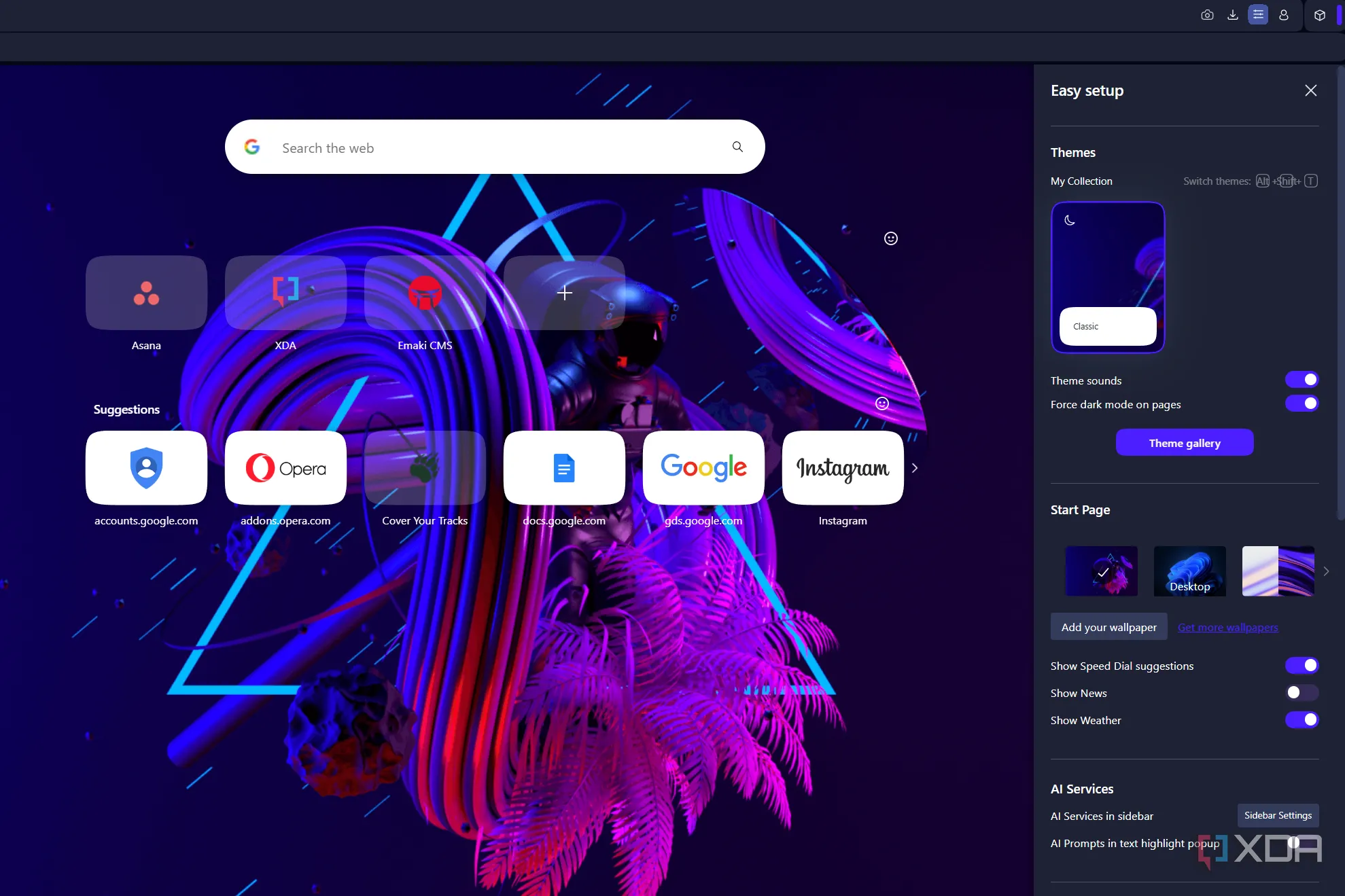 Giao diện tính năng cài đặt dễ dàng (Easy Setup) của Opera
Giao diện tính năng cài đặt dễ dàng (Easy Setup) của Opera
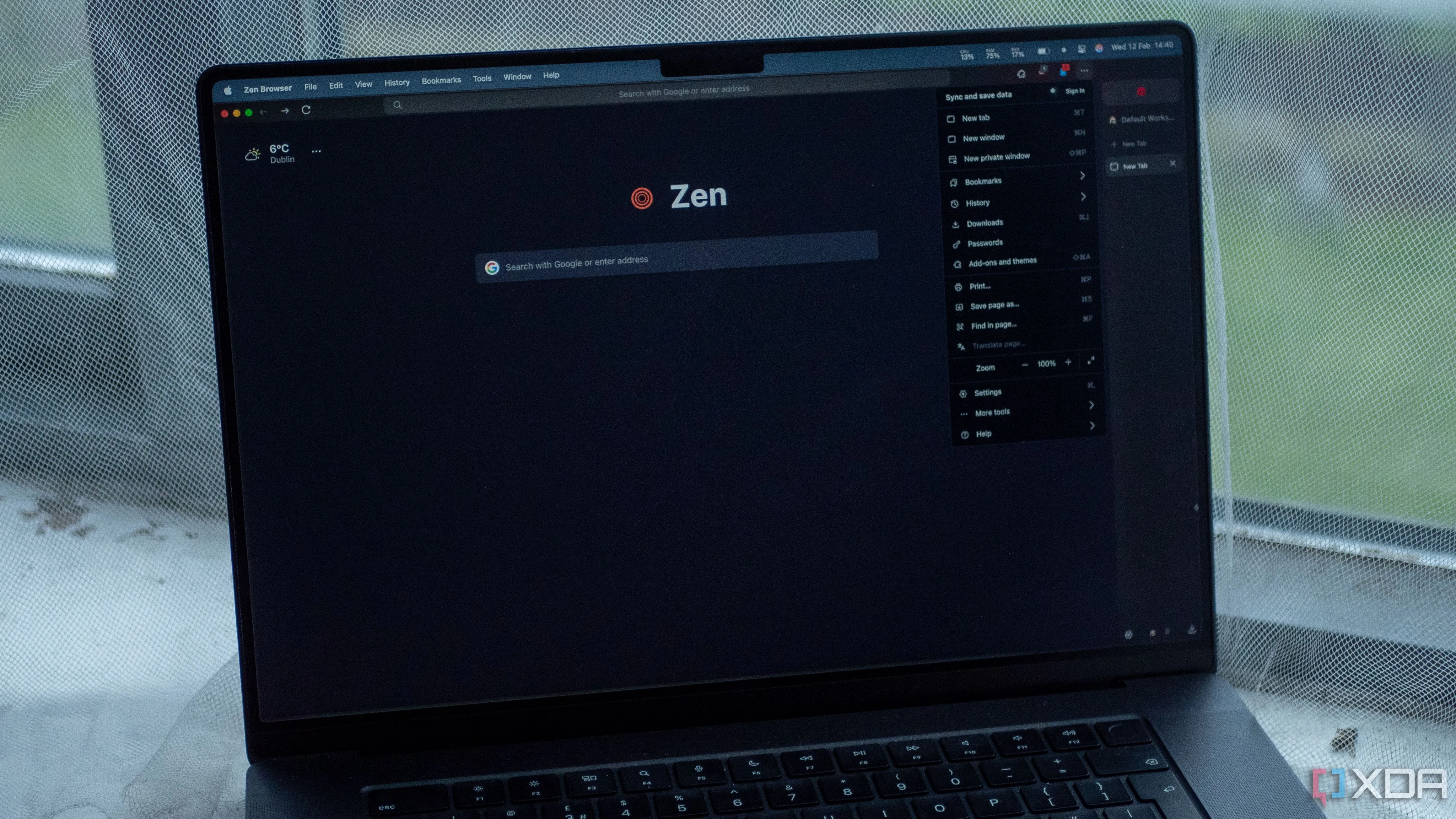 Trình duyệt Zen đang chạy trên MacBook Pro
Trình duyệt Zen đang chạy trên MacBook Pro
6. Khả năng chặn trình theo dõi (Trackers)
Cookie không phải là cách duy nhất mà các nhà quảng cáo và công ty theo dõi hoạt động trực tuyến của bạn. Chrome cung cấp tùy chọn tắt cookie của bên thứ ba để cải thiện quyền riêng tư, nhưng nó không bao gồm tùy chọn tắt các trình theo dõi khác.
Opera mang lại sự yên tâm hơn bằng cách cho phép bạn tắt cookie của bên thứ ba, ngoài ra còn chặn cả các trình theo dõi. Điều này có thể không che giấu hoàn toàn “dấu vân tay” trình duyệt hay dấu chân kỹ thuật số của bạn, nhưng đây là một bước tiến quan trọng trong việc bảo vệ quyền riêng tư của những người dùng không muốn bị theo dõi thông qua trình duyệt của họ.
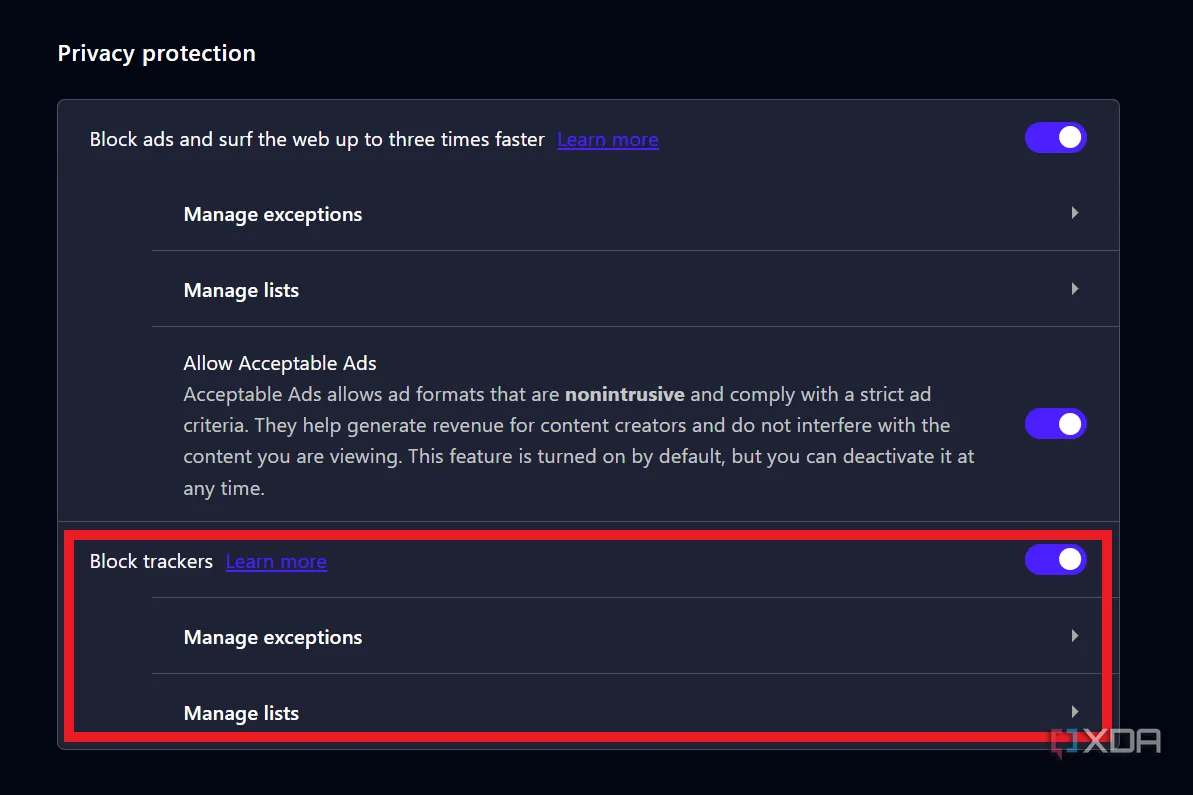 Tùy chọn chặn trình theo dõi trong cài đặt trình duyệt Opera
Tùy chọn chặn trình theo dõi trong cài đặt trình duyệt Opera
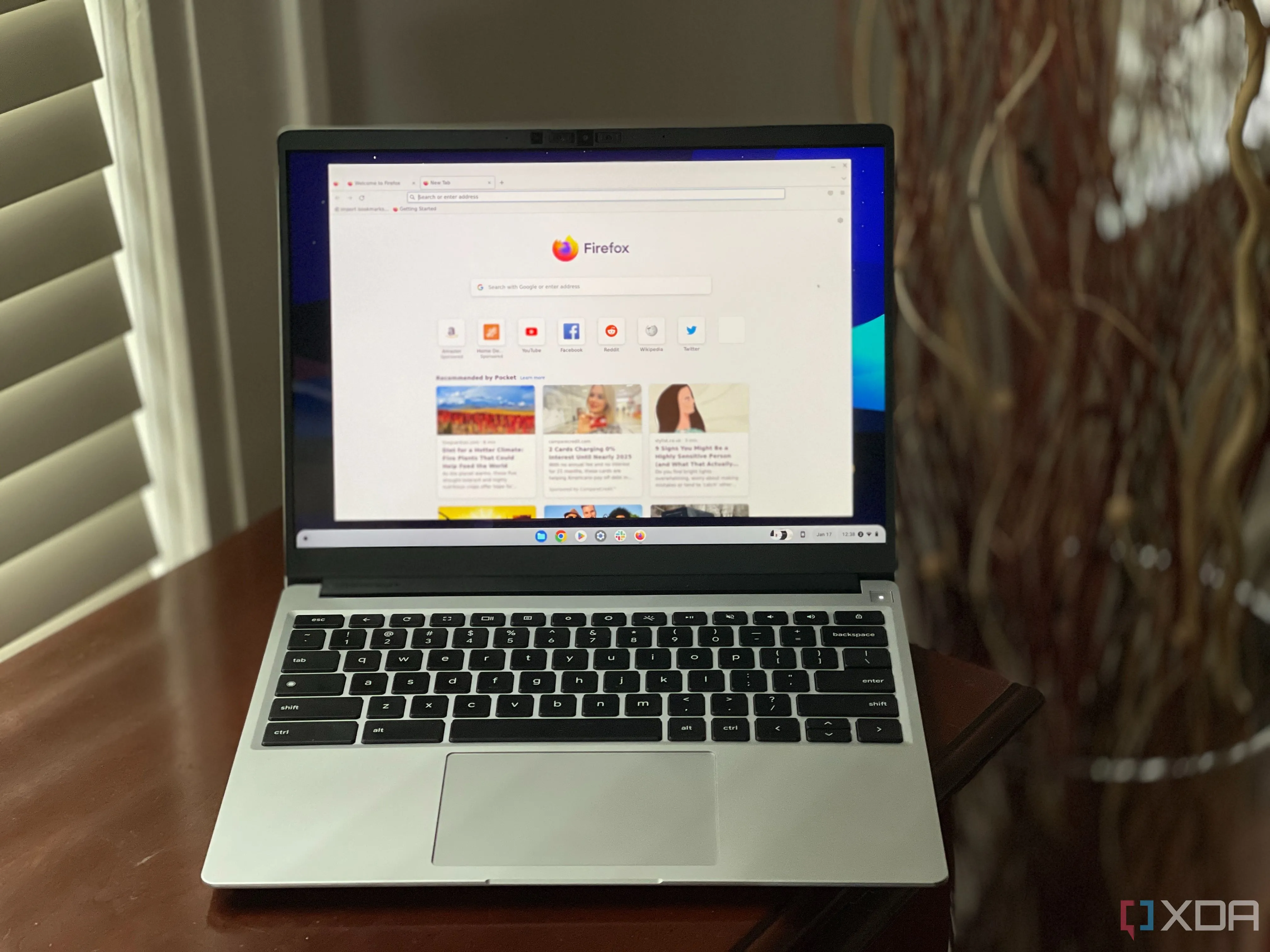 Firefox đang chạy trên laptop Chromebook của Framework
Firefox đang chạy trên laptop Chromebook của Framework
7. Pinboards (Bảng ghim)
Một số tính năng tôi đã đề cập là những bổ sung hữu ích mà mọi trình duyệt đều có thể hưởng lợi. Tuy nhiên, Pinboards trong Opera lại khá độc đáo. Tính năng này, hiện vẫn đang trong giai đoạn thử nghiệm beta, cho phép bạn ghim các mục vào các bộ sưu tập cụ thể — tương tự như cách hoạt động của Pinterest.
Bạn có thể tạo nhiều Pinboards cho các mục đích khác nhau. Ví dụ, tôi đã tạo một Pinboard là tập hợp các liên kết đến các hướng dẫn xây dựng PC. Bạn cũng có thể tạo các Pinboards trực quan bao gồm hình ảnh. Thậm chí, tôi còn tạo một bảng với các địa điểm đã lưu trên Google Maps.
Các bảng này có thể chia sẻ dễ dàng qua một liên kết. Bạn không cần tài khoản Opera để xem, gửi hoặc tạo các Pinboards này, mang lại sự tiện lợi và linh hoạt tối đa.
 Laptop Windows 11 chạy Opera Air hiển thị các bản nhạc tăng cường có sẵn
Laptop Windows 11 chạy Opera Air hiển thị các bản nhạc tăng cường có sẵn
8. Chuyển đổi đơn vị tích hợp
Tôi đã quen với việc xem các chuyển đổi đơn vị khi sử dụng một số điện thoại thông minh, nhưng Opera cho phép bạn sử dụng tính năng này ngay trên trình duyệt máy tính để bàn. Tôi thấy rằng điều này trực quan hơn so với việc tô sáng văn bản trên điện thoại thông minh, vì việc tô sáng văn bản bằng chuột dễ dàng hơn.
Tính năng chuyển đổi đơn vị trong Opera cho phép bạn chuyển đổi các loại tiền tệ khác nhau sang một loại tiền tệ mục tiêu, ngoài ra còn chuyển đổi các phép đo lường và múi giờ. Tôi thường coi đây là một tính năng rất riêng biệt, nhưng tôi thường xuyên thấy mình phải chuyển đổi các phép đo và tiền tệ bằng cách dựa vào các widget của Google Search.
Chuyển đổi tích hợp giúp tôi tiết kiệm rắc rối khi phải mở một tab riêng biệt và tìm kiếm các đơn vị muốn chuyển đổi. Đây là một tính năng tôi thực sự ước Chrome sẽ giới thiệu, nhưng có lẽ Google không muốn từ bỏ tiềm năng lưu lượng truy cập tìm kiếm của mình.
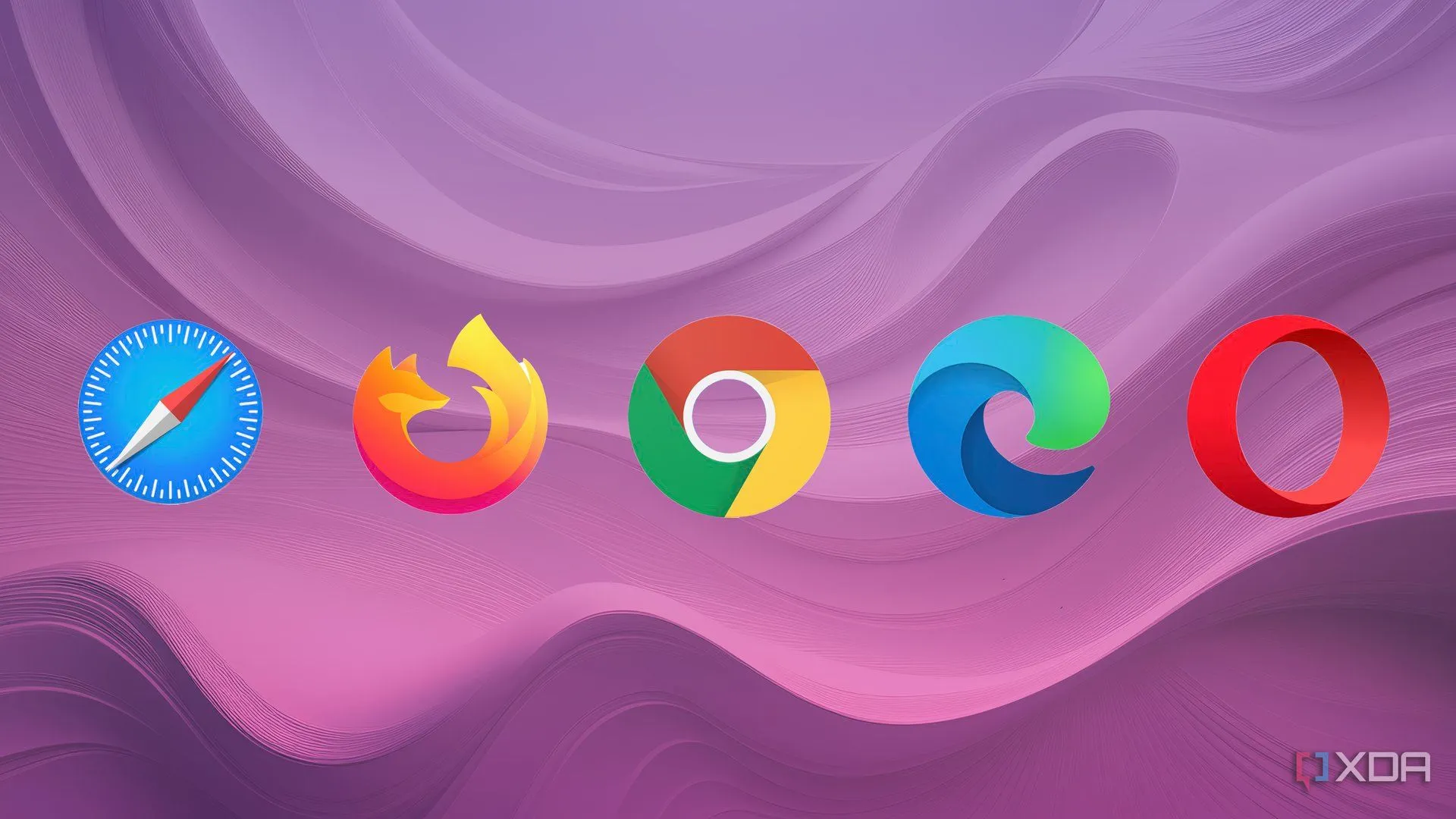 Các logo trình duyệt web
Các logo trình duyệt web
9. Chế độ đọc nâng cao (Better Reader Mode)
Chế độ đọc là một cách tuyệt vời để loại bỏ các yếu tố gây xao nhãng khi duyệt web. Tuy nhiên, mức độ hữu ích của chế độ này phụ thuộc vào trình duyệt bạn đang sử dụng. Opera tạo ra một chế độ xem không gây xao nhãng, cho phép bạn tập trung vào nội dung văn bản của trang. Bạn cũng có thể tùy chỉnh giao diện của chế độ này để làm tối hơn, thay đổi kích thước văn bản và kiểu font chữ.
Trong khi đó, chế độ đọc của Chrome lại thực sự thiếu sót. Thứ nhất, thay vì thay đổi toàn bộ cửa sổ sang chế độ đọc, Chrome chỉ mở một khung bên cạnh. Nó cũng loại bỏ hoàn toàn hình ảnh, điều mà có thể không phải là thứ bạn đang tìm kiếm. Tôi nghĩ rằng chế độ đọc của Chrome có thể hưởng lợi từ một vài tinh chỉnh để trở nên tương tự như của Opera hoặc thậm chí là Immersive Reader của Edge.
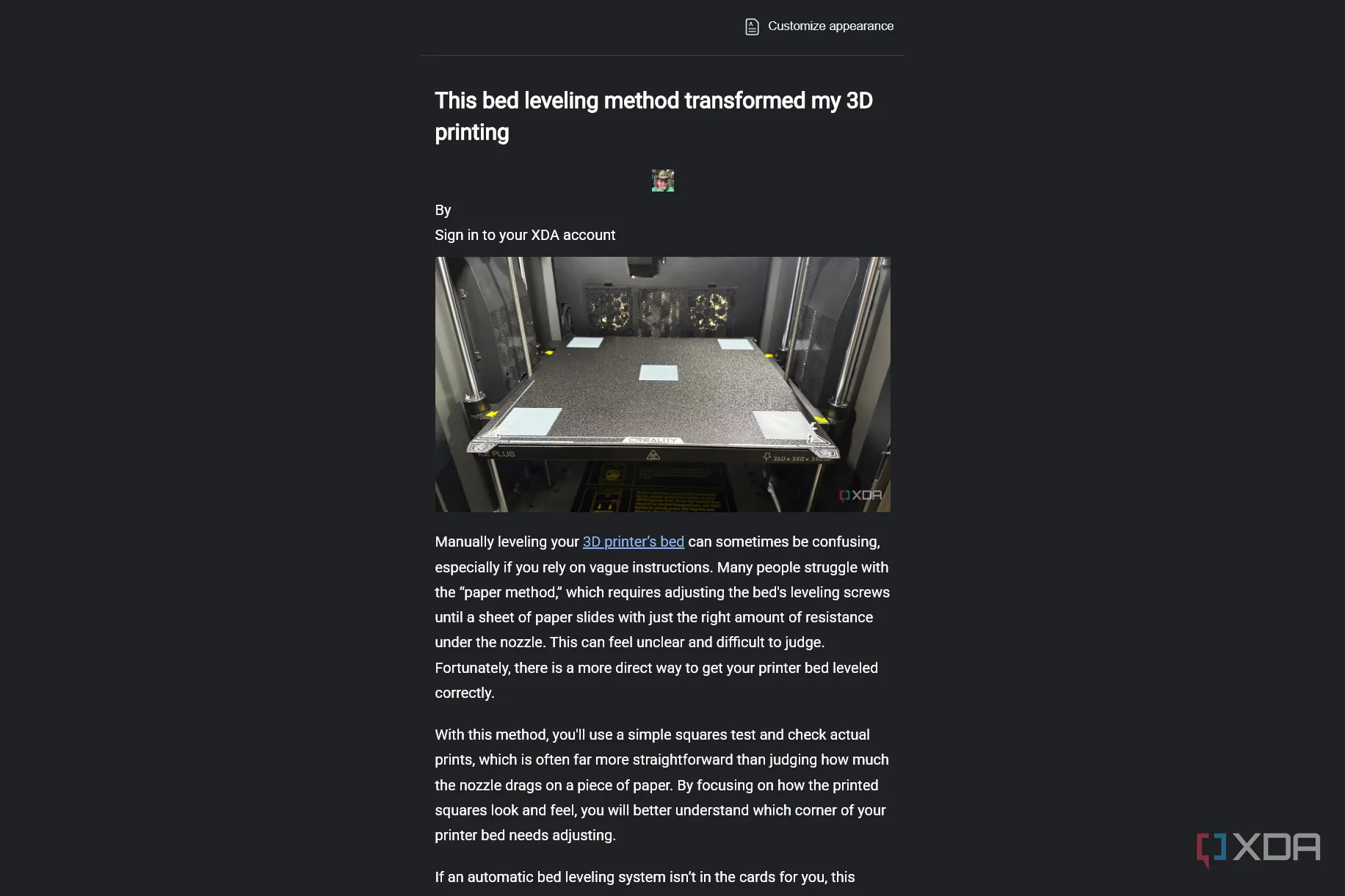 Chế độ đọc (Reader Mode) của trình duyệt Opera
Chế độ đọc (Reader Mode) của trình duyệt Opera
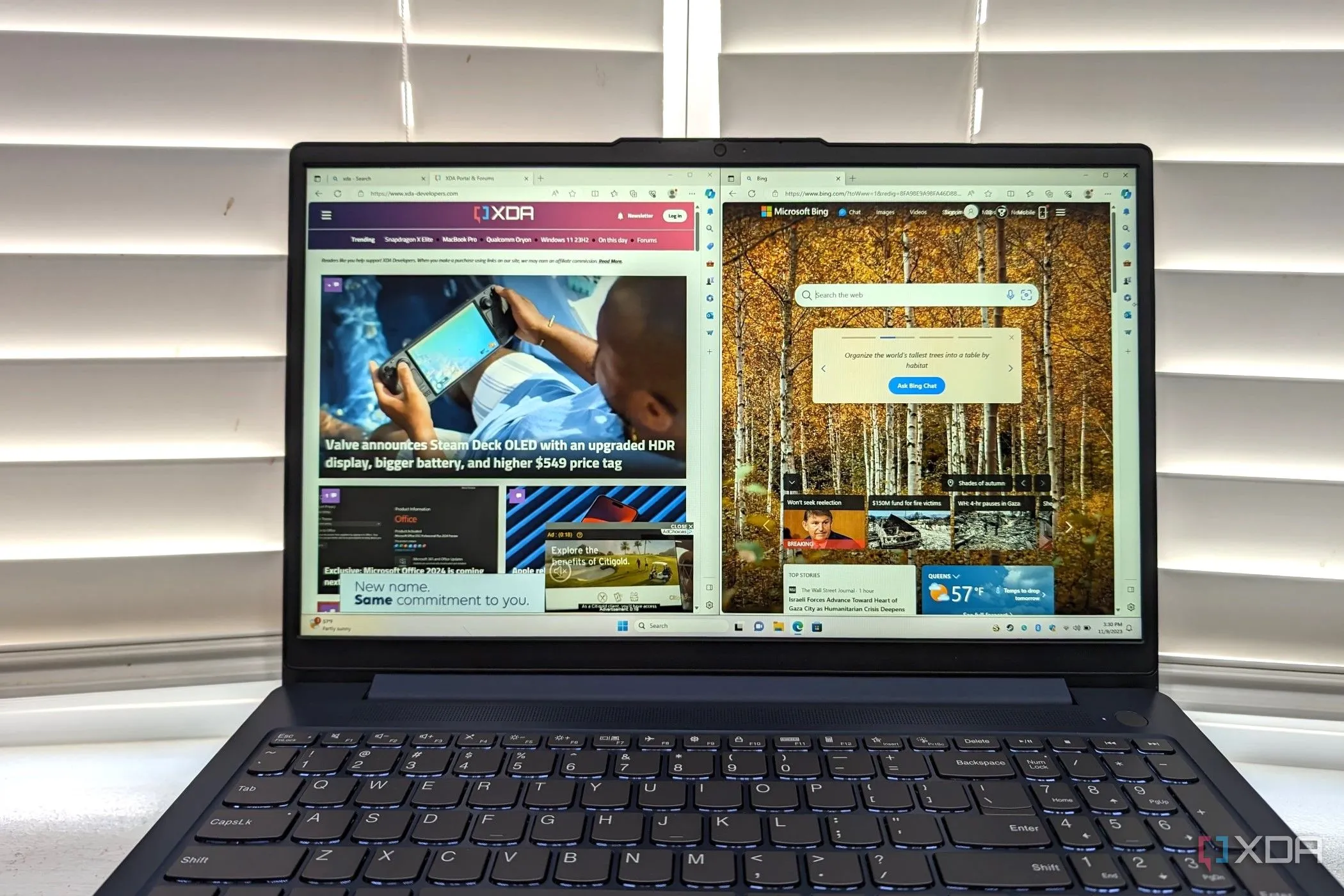 Duyệt web trên laptop Lenovo IdeaPad Slim 3i
Duyệt web trên laptop Lenovo IdeaPad Slim 3i
Chrome Cần Cải Thiện Nhiều Lĩnh Vực Để Giữ Vững Vị Thế
Trải nghiệm của tôi với Opera đã thực sự thay đổi nhận thức về những gì tôi mong muốn ở một trình duyệt. Nếu Chrome giới thiệu những tính năng này, nó sẽ cải thiện đáng kể trải nghiệm người dùng. Mặc dù tôi không nghĩ rằng Chrome sẽ triển khai hầu hết những thay đổi này, nhưng việc ghi nhận những gì Opera cung cấp có thể cuối cùng sẽ thuyết phục tôi chuyển đổi trình duyệt. Đối với cộng đồng người dùng Việt Nam, một trình duyệt tích hợp nhiều tiện ích, tối ưu trải nghiệm và bảo mật như Opera chắc chắn là một lựa chọn đáng cân nhắc.